Гра Fallout 3 досить популярна серед геймерів у всьому світі. Однак, бувають випадки, коли користувачеві потрібно видалити з пристрою. Але не все так просто. Часто трапляються помилки або видалення відбувається не повністю, що робить неможливим переустановлення чи встановлення нової гри з цієї ж серії.

Як видалити Fallout 3 золоте видання повністю
Для видалення ігри цим способом необхідно відкрити вікно панелі керування.
- В Панелі керування переходимо до підрозділу «Програми та компоненти».
- У списку софта шукаємо «Fallout 3 золоте видання» і виділяємо рядок мишкою.
- Натискаємо на кнопочку «Видалити». З’явиться вікно стандартного дєїнсталлятора.
- Як тільки деінсталяція завершиться, необхідно буде почистити реєстр.
- Викликаємо вікно «Виконати» кнопками Win+R. У вікні прописуємо директиву regedit. Тиснемо «ОК».

- Переходимо в меню «Правка» і вибираємо рядок «Знайти далі».
- У полі вікна пошуку пишемо Bethesda Game Studios (назва компанії-розробника гри).
- Все, що буде знайдено – видаляємо.
- Потім, для вірності проробляємо процедуру пошуку ще в кілька разів, поки не з’явиться повідомлення, що в реєстрі нічого не знайдено.
- Потім можна повторити пошук значення для Fallout 3.
- Якщо що-то ще буде знайдено – видаляємо.
- Після цього закриваємо вікно системного реєстру і виконуємо перезапуск системи.
Для цього способу необхідно завантажити та встановити на пристрій програмку Revo Unistaller. Завантаження найкраще робити з офіційного ресурсу. Там, це можна зробити абсолютно безкоштовно.
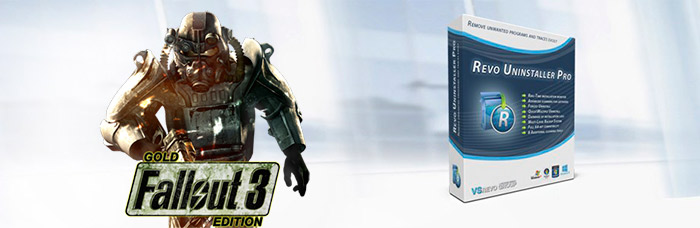
- Після завантаження та установки запускаємо програму в роботу.
- У списку встановленого софта в основному вікні розшукуємо рядок «Fallout 3».
- Клікаємо на ній пр. кнопкою мишки і вибираємо рядок «Видалити».
- Запуститься власний дєїнсталлятор.
- Після процедури видалення утиліта відшукає записи в реєстрі і запропонує видалити і їх теж.
- Відзначаємо все, що знайдено та натискаємо кнопку «Видалити».
- Після очищення реєстру закриваємо вікно програмки і перезавантажуємо систему.
Поділися з друзями:
Видалення за допомогою допоміжної утиліти підійде навіть непідготовленим користувачам, так як тут уникається ручна чистка реєстру. Необережні дії в системному реєстрі можуть привести до серйозних проблем в роботі ПК, аж до того, що доведеться встановлювати заново ОС. Тому, якщо немає впевненості, що перший спосіб буде виконаний акуратно, то краще скористатися методом, який задіює допоміжне ПЗ.


